display Lexus GS F 2017 Navigation handleiding (in Dutch)
[x] Cancel search | Manufacturer: LEXUS, Model Year: 2017, Model line: GS F, Model: Lexus GS F 2017Pages: 384, PDF Size: 23.19 MB
Page 40 of 384
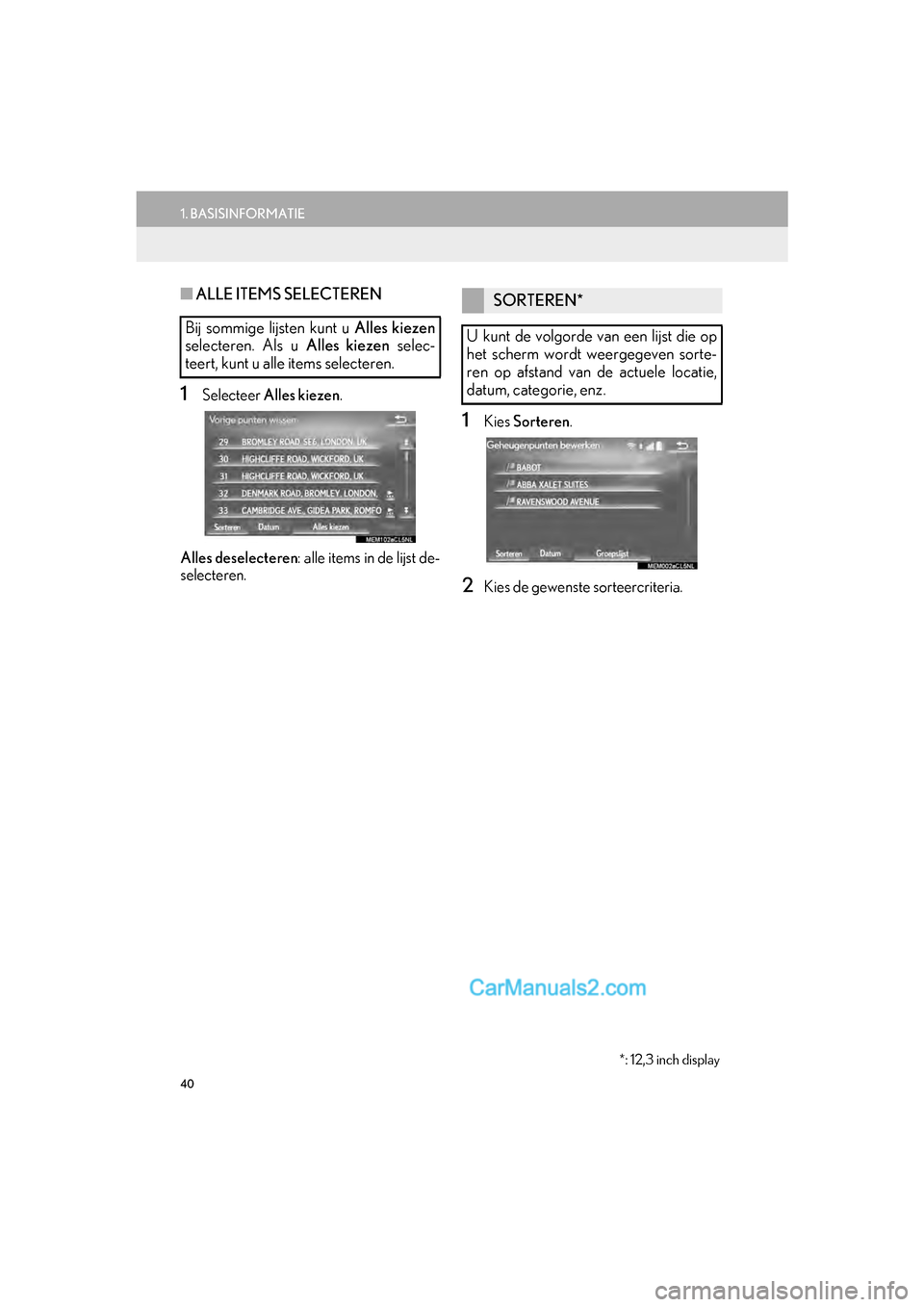
40
1. BASISINFORMATIE
GS_Navi+MM_OM30G25E_(EE)
16.11.24 15:38
■ALLE ITEMS SELECTEREN
1Selecteer Alles kiezen .
Alles deselecteren : alle items in de lijst de-
selecteren.
1Kies Sorteren .
2Kies de gewenste sorteercriteria.
Bij sommige lijsten kunt u Alles kiezen
selecteren. Als u Alles kiezen selec-
teert, kunt u alle items selecteren.
SORTEREN*
U kunt de volgorde van een lijst die op
het scherm wordt weergegeven sorte-
ren op afstand van de actuele locatie,
datum, categorie, enz.
*: 12,3 inch display
GS_Navi+MM_OM30G25E_(EE).book P age 40 Thursday, November 24, 2016 3:47 PM
Page 41 of 384
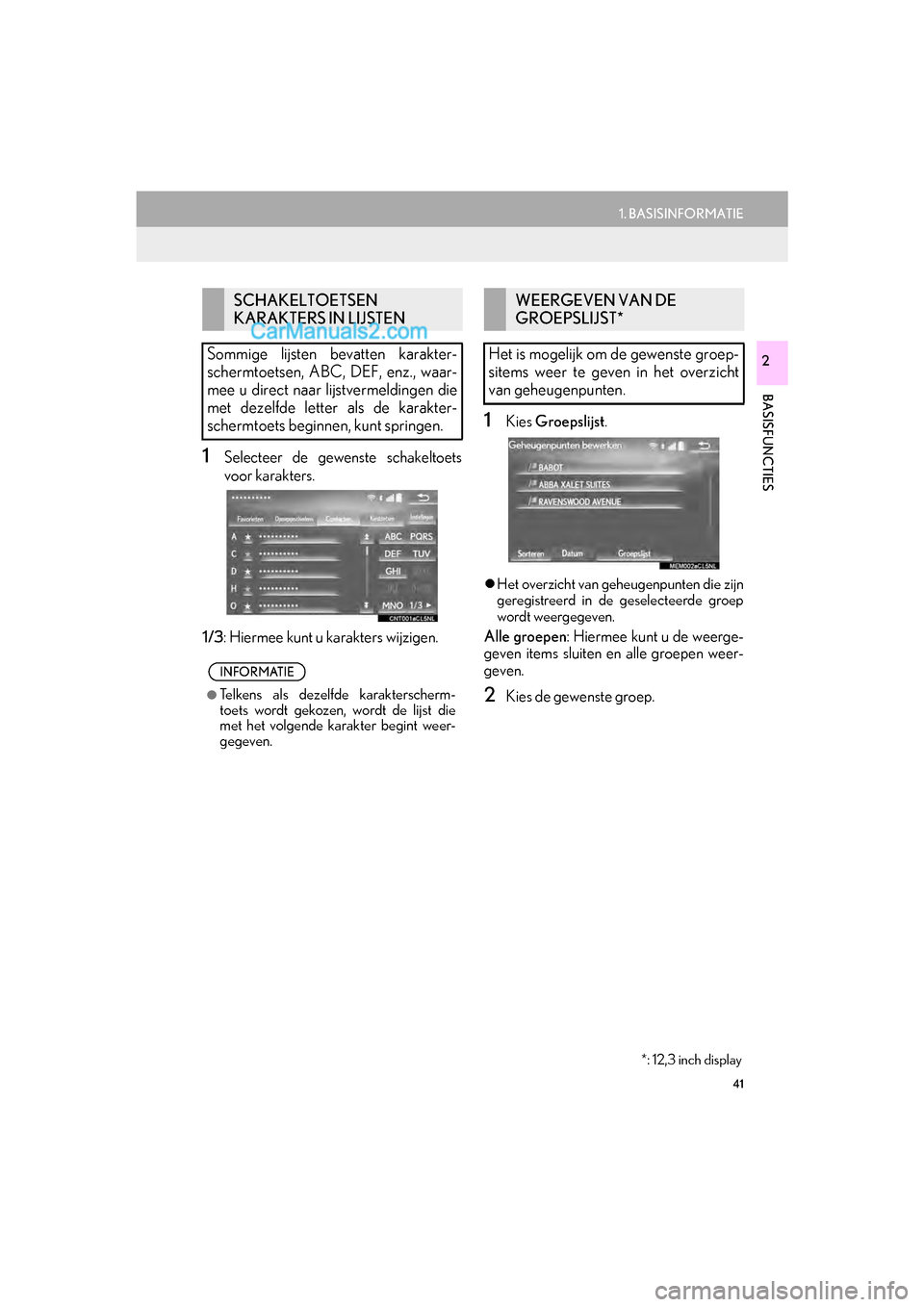
41
1. BASISINFORMATIE
BASISFUNCTIES
GS_Navi+MM_OM30G25E_(EE)
16.11.24 15:38
2
1Selecteer de gewenste schakeltoets
voor karakters.
1/3 : Hiermee kunt u karakters wijzigen.
1Kies Groepslijst .
Het overzicht van geheugenpunten die zijn
geregistreerd in de geselecteerde groep
wordt weergegeven.
Alle groepen : Hiermee kunt u de weerge-
geven items sluiten en alle groepen weer-
geven.
2Kies de gewenste groep.
SCHAKELTOETSEN
KARAKTERS IN LIJSTEN
Sommige lijsten bevatten karakter-
schermtoetsen, ABC, DEF, enz., waar-
mee u direct naar lijstvermeldingen die
met dezelfde letter als de karakter-
schermtoets beginnen, kunt springen.
INFORMATIE
●Telkens als dezelfde karakterscherm-
toets wordt gekozen, wordt de lijst die
met het volgende karakter begint weer-
gegeven.
*: 12,3 inch display
WEERGEVEN VAN DE
GROEPSLIJST*
Het is mogelijk om de gewenste groep-
sitems weer te geven in het overzicht
van geheugenpunten.
GS_Navi+MM_OM30G25E_(EE).book P age 41 Thursday, November 24, 2016 3:47 PM
Page 42 of 384
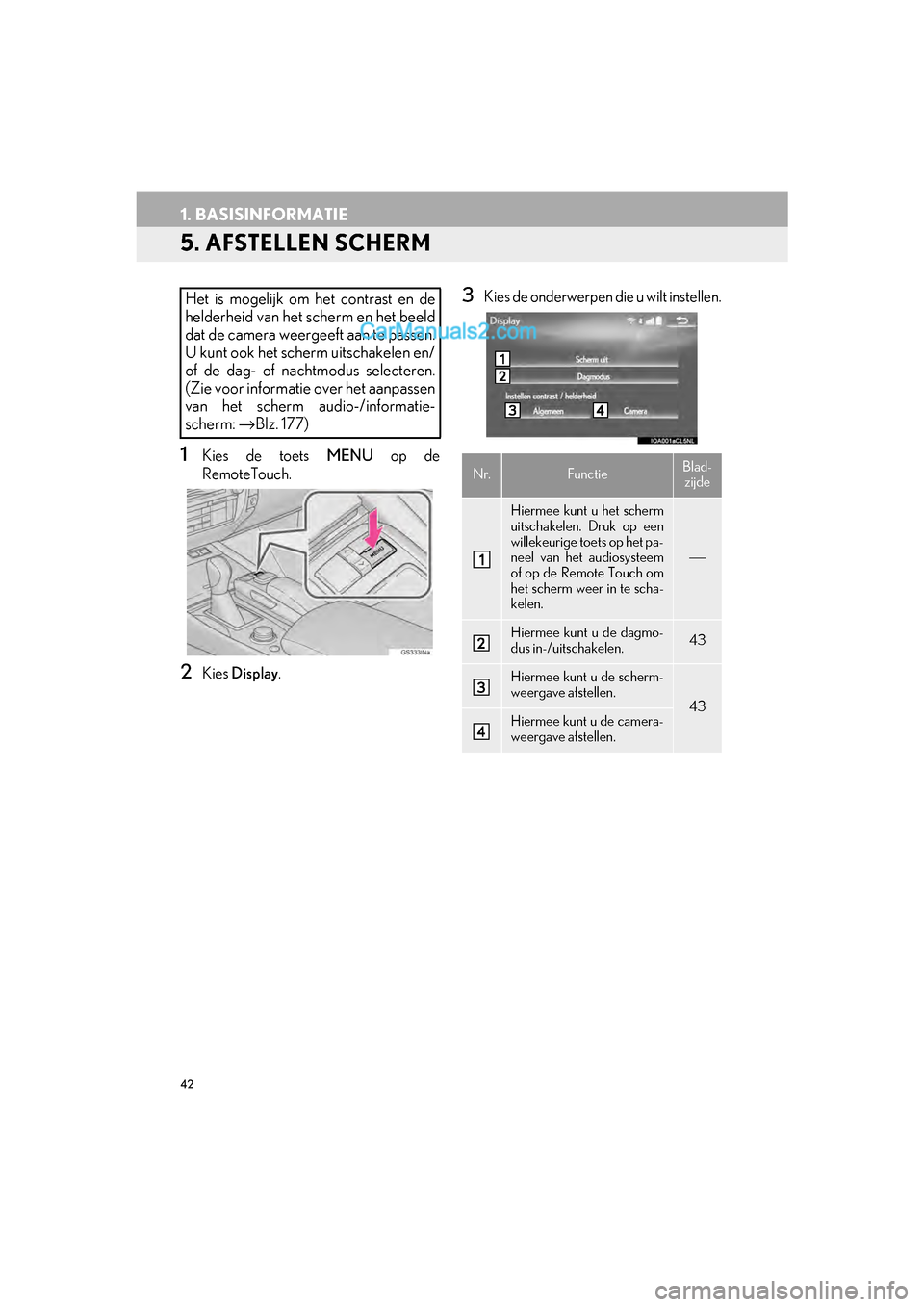
42
1. BASISINFORMATIE
GS_Navi+MM_OM30G25E_(EE)
16.11.24 15:38
5. AFSTELLEN SCHERM
1Kies de toets MENU op de
RemoteTouch.
2Kies Display .
3Kies de onderwerpen die u wilt instellen.Het is mogelijk om het contrast en de
helderheid van het scherm en het beeld
dat de camera weergeeft aan te passen.
U kunt ook het scherm uitschakelen en/
of de dag- of nachtmodus selecteren.
(Zie voor informatie over het aanpassen
van het scherm audio-/informatie-
scherm: →Blz. 177)
Nr.FunctieBlad-
zijde
Hiermee kunt u het scherm
uitschakelen. Druk op een
willekeurige toets op het pa-
neel van het audiosysteem
of op de Remote Touch om
het scherm weer in te scha-
kelen.
⎯
Hiermee kunt u de dagmo-
dus in-/uitschakelen.43
Hiermee kunt u de scherm-
weergave afstellen.
43Hiermee kunt u de camera-
weergave afstellen.
GS_Navi+MM_OM30G25E_(EE).book P age 42 Thursday, November 24, 2016 3:47 PM
Page 43 of 384
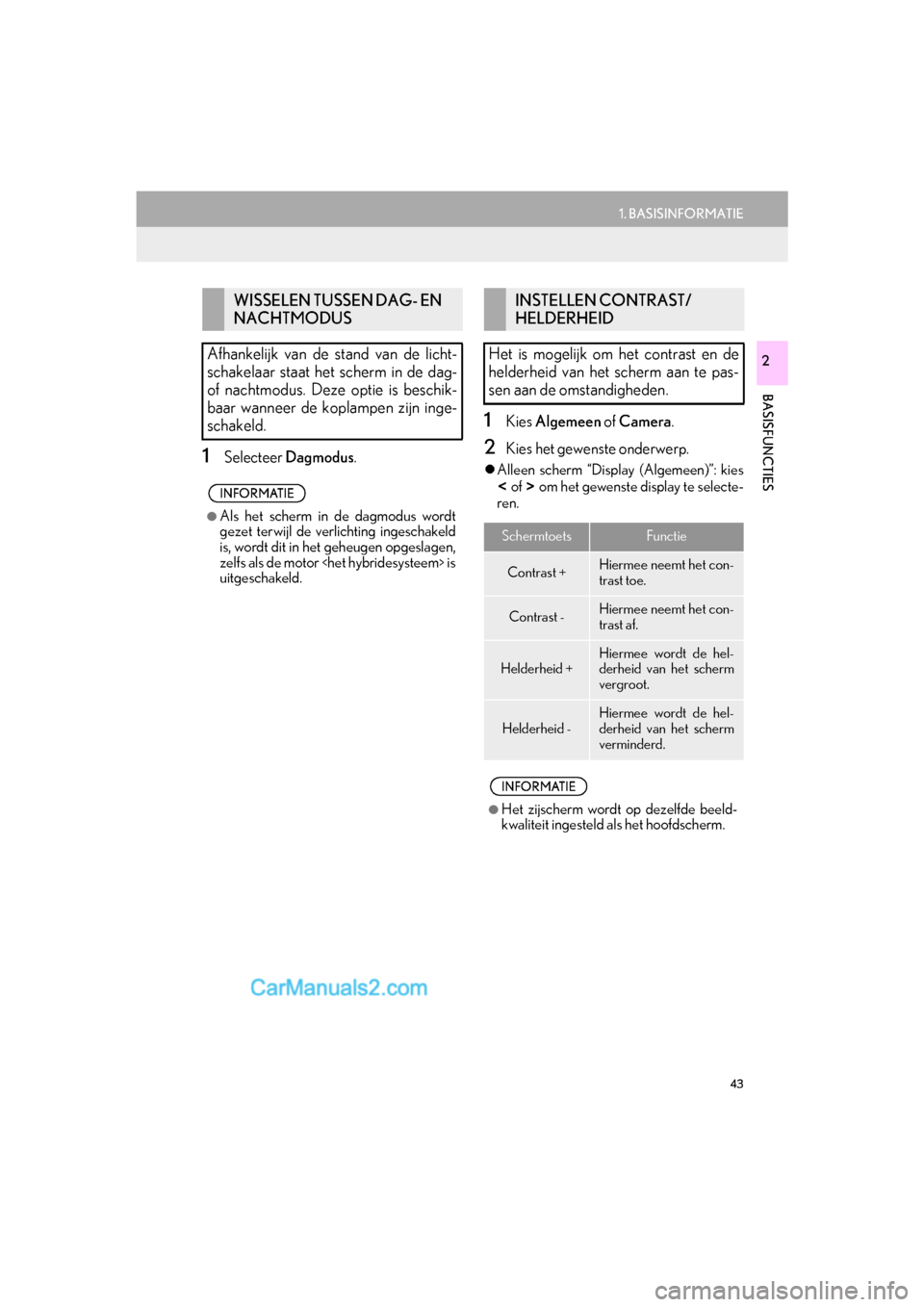
43
1. BASISINFORMATIE
BASISFUNCTIES
GS_Navi+MM_OM30G25E_(EE)
16.11.24 15:38
2
1Selecteer Dagmodus .
1Kies Algemeen of Camera .
2Kies het gewenste onderwerp.
Alleen scherm “Display (Algemeen)”: kies
of om het gewenste display te selecte-
ren.
WISSELEN TUSSEN DAG- EN
NACHTMODUS
Afhankelijk van de stand van de licht-
schakelaar staat het scherm in de dag-
of nachtmodus. Deze optie is beschik-
baar wanneer de koplampen zijn inge-
schakeld.
INFORMATIE
●Als het scherm in de dagmodus wordt
gezet terwijl de verlichting ingeschakeld
is, wordt dit in het geheugen opgeslagen,
zelfs als de motor
uitgeschakeld.
INSTELLEN CONTRAST/
HELDERHEID
Het is mogelijk om het contrast en de
helderheid van het scherm aan te pas-
sen aan de omstandigheden.
SchermtoetsFunctie
Contrast +Hiermee neemt het con-
trast toe.
Contrast -Hiermee neemt het con-
trast af.
Helderheid +Hiermee wordt de hel-
derheid van het scherm
vergroot.
Helderheid -
Hiermee wordt de hel-
derheid van het scherm
verminderd.
INFORMATIE
●Het zijscherm wordt op dezelfde beeld-
kwaliteit ingesteld als het hoofdscherm.
GS_Navi+MM_OM30G25E_(EE).book P age 43 Thursday, November 24, 2016 3:47 PM
Page 44 of 384
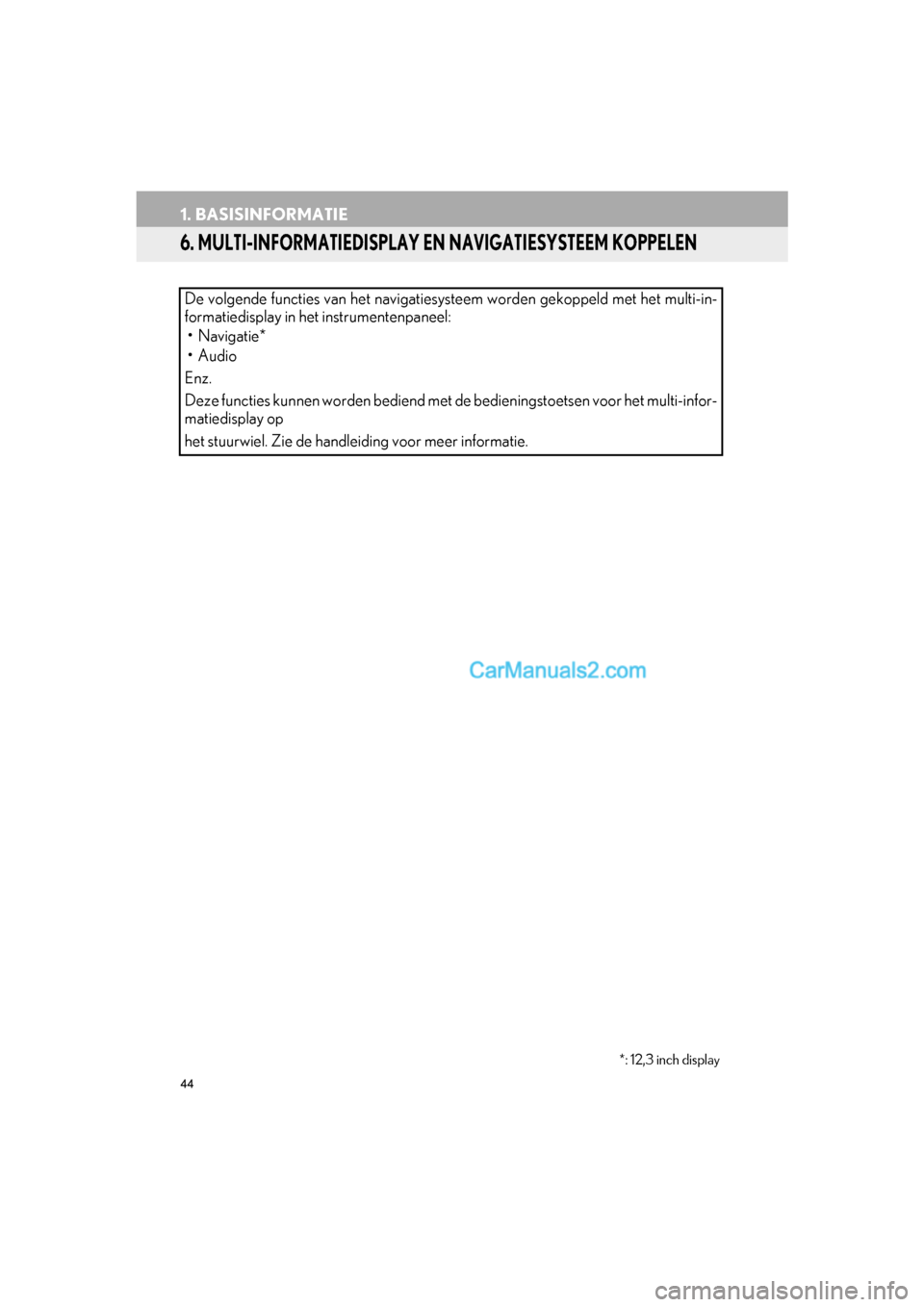
44
1. BASISINFORMATIE
GS_Navi+MM_OM30G25E_(EE)
16.11.24 15:38
6. MULTI-INFORMATIEDISPLAY EN NAVIGATIESYSTEEM KOPPELEN
De volgende functies van het navigatiesysteem worden gekoppeld met het multi-in-
formatiedisplay in het instrumentenpaneel:
• Navigatie*
•Audio
Enz.
Deze functies kunnen worden bediend met de bedieningstoetsen voor het multi-infor-
matiedisplay op
het stuurwiel. Zie de handleiding voor meer informatie.
*: 12,3 inch display
GS_Navi+MM_OM30G25E_(EE).book P age 44 Thursday, November 24, 2016 3:47 PM
Page 71 of 384
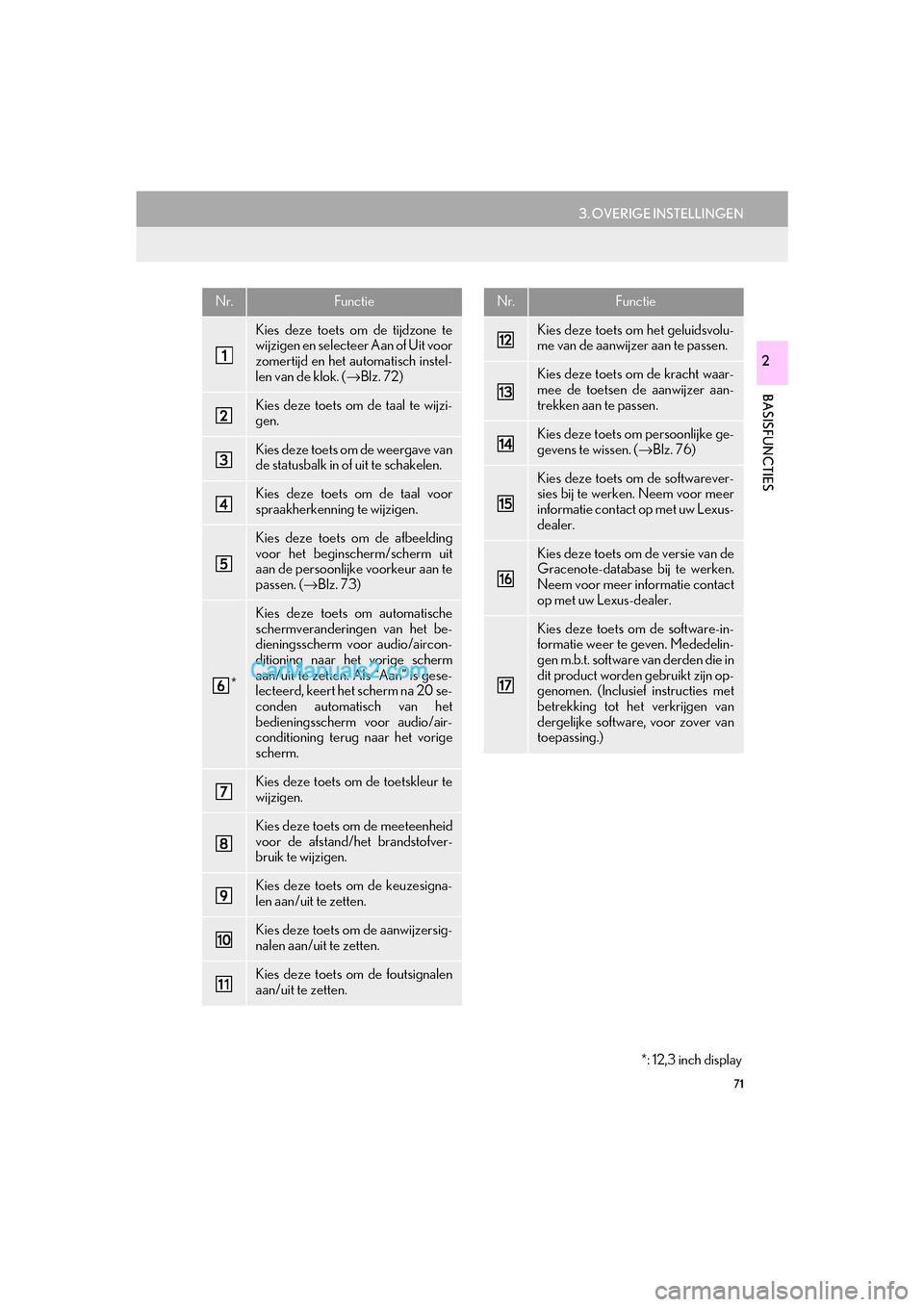
71
3. OVERIGE INSTELLINGEN
BASISFUNCTIES
GS_Navi+MM_OM30G25E_(EE)
16.11.24 15:38
2
Nr.Functie
Kies deze toets om de tijdzone te
wijzigen en selecteer Aan of Uit voor
zomertijd en het automatisch instel-
len van de klok. (→Blz. 72)
Kies deze toets om de taal te wijzi-
gen.
Kies deze toets om de weergave van
de statusbalk in of uit te schakelen.
Kies deze toets om de taal voor
spraakherkenning te wijzigen.
Kies deze toets om de afbeelding
voor het beginscherm/scherm uit
aan de persoonlijke voorkeur aan te
passen. (→Blz. 73)
*
Kies deze toets om automatische
schermveranderingen van het be-
dieningsscherm voor audio/aircon-
ditioning naar het vorige scherm
aan/uit te zetten. Als “Aan” is gese-
lecteerd, keert het scherm na 20 se-
conden automatisch van het
bedieningsscherm voor audio/air-
conditioning terug naar het vorige
scherm.
Kies deze toets om de toetskleur te
wijzigen.
Kies deze toets om de meeteenheid
voor de afstand/het brandstofver-
bruik te wijzigen.
Kies deze toets om de keuzesigna-
len aan/uit te zetten.
Kies deze toets om de aanwijzersig-
nalen aan/uit te zetten.
Kies deze toets om de foutsignalen
aan/uit te zetten.
Kies deze toets om het geluidsvolu-
me van de aanwijzer aan te passen.
Kies deze toets om de kracht waar-
mee de toetsen de aanwijzer aan-
trekken aan te passen.
Kies deze toets om persoonlijke ge-
gevens te wissen. ( →Blz. 76)
Kies deze toets om de softwarever-
sies bij te werken. Neem voor meer
informatie contact op met uw Lexus-
dealer.
Kies deze toets om de versie van de
Gracenote-database bij te werken.
Neem voor meer informatie contact
op met uw Lexus-dealer.
Kies deze toets om de software-in-
formatie weer te geven. Mededelin-
gen m.b.t. software van derden die in
dit product worden gebruikt zijn op-
genomen. (Inclusief instructies met
betrekking tot het verkrijgen van
dergelijke software, voor zover van
toepassing.)
Nr.Functie
*: 12,3 inch display
GS_Navi+MM_OM30G25E_(EE).book P age 71 Thursday, November 24, 2016 3:47 PM
Page 73 of 384
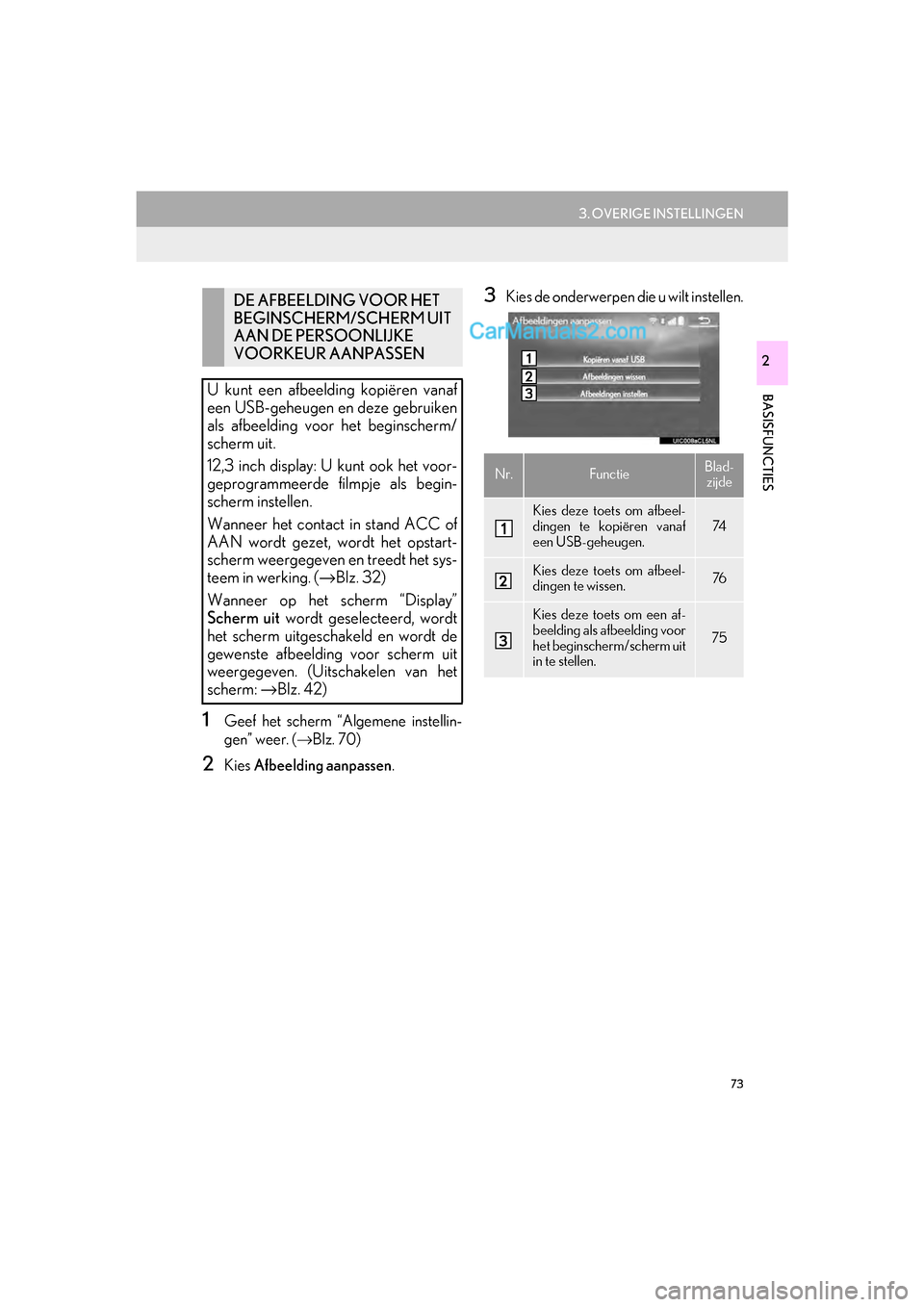
73
3. OVERIGE INSTELLINGEN
BASISFUNCTIES
GS_Navi+MM_OM30G25E_(EE)
16.11.24 15:38
2
1Geef het scherm “Algemene instellin-
gen” weer. (→Blz. 70)
2Kies Afbeelding aanpassen .
3Kies de onderwerpen die u wilt instellen.DE AFBEELDING VOOR HET
BEGINSCHERM/SCHERM UIT
AAN DE PERSOONLIJKE
VOORKEUR AANPASSEN
U kunt een afbeelding kopiëren vanaf
een USB-geheugen en deze gebruiken
als afbeelding voor het beginscherm/
scherm uit.
12,3 inch display: U kunt ook het voor-
geprogrammeerde filmpje als begin-
scherm instellen.
Wanneer het contact in stand ACC of
AAN wordt gezet, wordt het opstart-
scherm weergegeven en treedt het sys-
teem in werking. ( →Blz. 32)
Wanneer op het scherm “Display”
Scherm uit wordt geselecteerd, wordt
het scherm uitgeschakeld en wordt de
gewenste afbeelding voor scherm uit
weergegeven. (Uitschakelen van het
scherm: →Blz. 42)
Nr.FunctieBlad-
zijde
Kies deze toets om afbeel-
dingen te kopiëren vanaf
een USB-geheugen.74
Kies deze toets om afbeel-
dingen te wissen.76
Kies deze toets om een af-
beelding als afbeelding voor
het beginscher m/scherm uit
in te stellen.
75
GS_Navi+MM_OM30G25E_(EE).book P age 73 Thursday, November 24, 2016 3:47 PM
Page 75 of 384
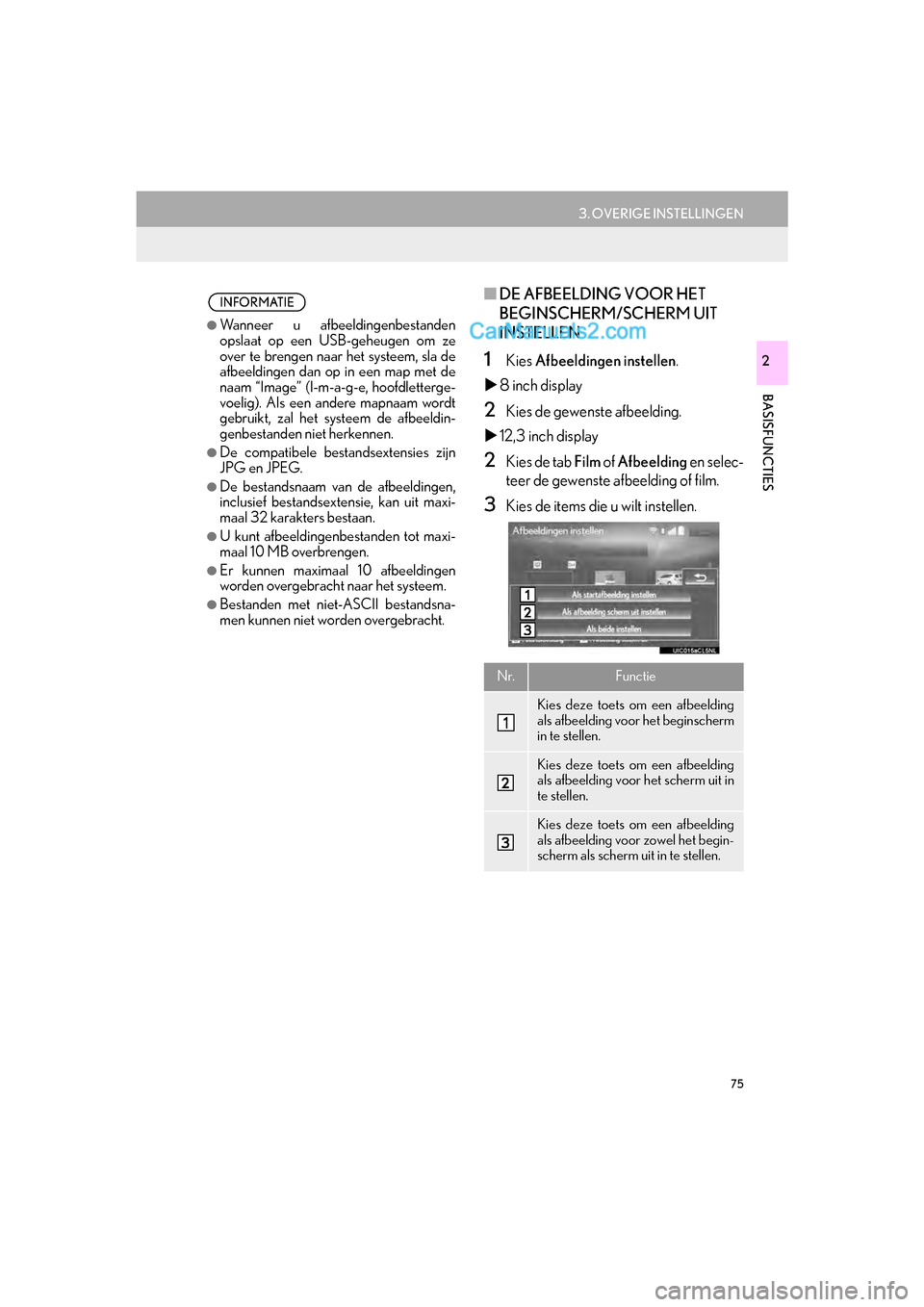
75
3. OVERIGE INSTELLINGEN
BASISFUNCTIES
GS_Navi+MM_OM30G25E_(EE)
16.11.24 15:38
2
■DE AFBEELDING VOOR HET
BEGINSCHERM/SCHERM UIT
INSTELLEN
1Kies Afbeeldingen instellen .
8 inch display
2Kies de gewenste afbeelding.
12,3 inch display
2Kies de tab Film of Afbeelding en selec-
teer de gewenste afbeelding of film.
3Kies de items die u wilt instellen.
INFORMATIE
●Wanneer u afbeeldingenbestanden
opslaat op een USB-geheugen om ze
over te brengen naar het systeem, sla de
afbeeldingen dan op in een map met de
naam “Image” (I-m-a -g-e, hoofdletterge-
voelig). Als een andere mapnaam wordt
gebruikt, zal het systeem de afbeeldin-
genbestanden niet herkennen.
●De compatibele bestandsextensies zijn
JPG en JPEG.
●De bestandsnaam van de afbeeldingen,
inclusief bestandsextensie, kan uit maxi-
maal 32 karakters bestaan.
●U kunt afbeeldingenbestanden tot maxi-
maal 10 MB overbrengen.
●Er kunnen maximaal 10 afbeeldingen
worden overgebracht naar het systeem.
●Bestanden met niet-ASCII bestandsna-
men kunnen niet worden overgebracht.
Nr.Functie
Kies deze toets om een afbeelding
als afbeelding voor het beginscherm
in te stellen.
Kies deze toets om een afbeelding
als afbeelding voor het scherm uit in
te stellen.
Kies deze toets om een afbeelding
als afbeelding voor zowel het begin-
scherm als scherm uit in te stellen.
GS_Navi+MM_OM30G25E_(EE).book P age 75 Thursday, November 24, 2016 3:47 PM
Page 76 of 384
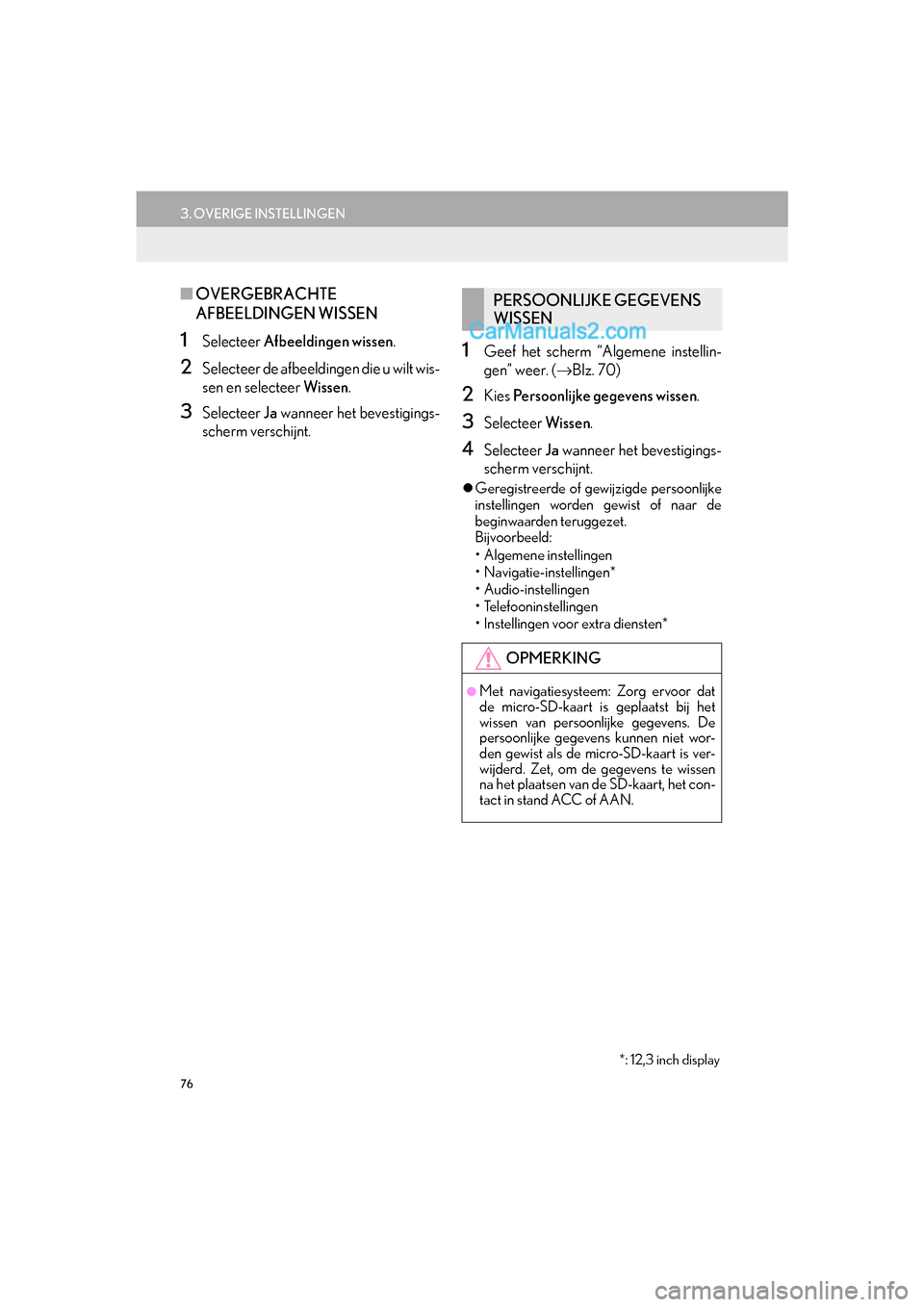
76
3. OVERIGE INSTELLINGEN
GS_Navi+MM_OM30G25E_(EE)
16.11.24 15:38
■OVERGEBRACHTE
AFBEELDINGEN WISSEN
1Selecteer Afbeeldingen wissen .
2Selecteer de afbeeldingen die u wilt wis-
sen en selecteer Wissen.
3Selecteer Ja wanneer het bevestigings-
scherm verschijnt.
1Geef het scherm “Algemene instellin-
gen” weer. ( →Blz. 70)
2Kies Persoonlijke gegevens wissen.
3Selecteer Wissen.
4Selecteer Ja wanneer het bevestigings-
scherm verschijnt.
Geregistreerde of gewijzigde persoonlijke
instellingen worden gewist of naar de
beginwaarden teruggezet.
Bijvoorbeeld:
• Algemene instellingen
• Navigatie-instellingen*
• Audio-instellingen
• Telefooninstellingen
• Instellingen voor extra diensten*
PERSOONLIJKE GEGEVENS
WISSEN
OPMERKING
●Met navigatiesysteem: Zorg ervoor dat
de micro-SD-kaart is geplaatst bij het
wissen van persoonlijke gegevens. De
persoonlijke gegevens kunnen niet wor-
den gewist als de micro-SD-kaart is ver-
wijderd. Zet, om de gegevens te wissen
na het plaatsen van de SD-kaart, het con-
tact in stand ACC of AAN.
*: 12,3 inch display
GS_Navi+MM_OM30G25E_(EE).book P age 76 Thursday, November 24, 2016 3:47 PM
Page 77 of 384
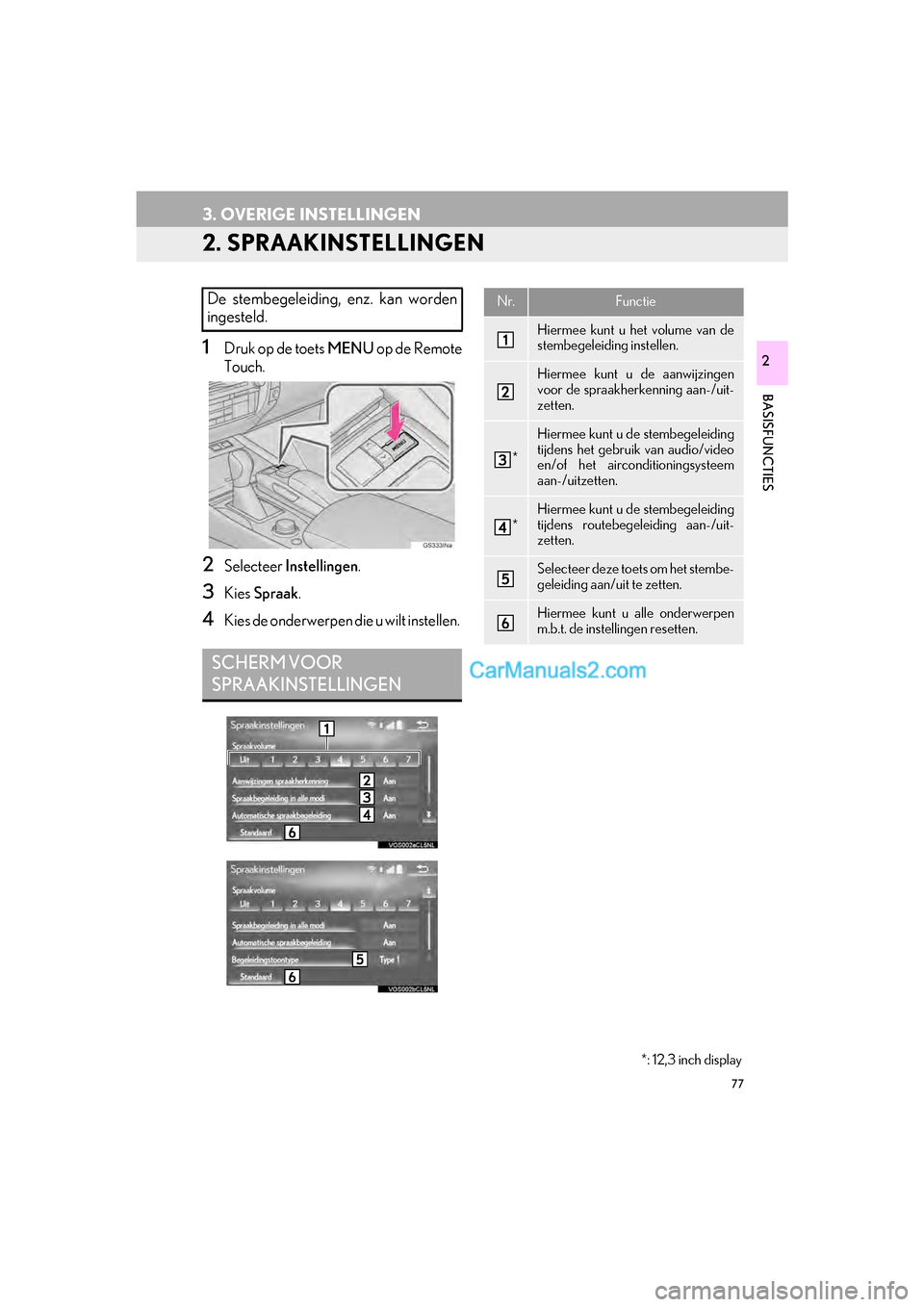
77
3. OVERIGE INSTELLINGEN
GS_Navi+MM_OM30G25E_(EE)
16.11.24 15:38
BASISFUNCTIES
2
2. SPRAAKINSTELLINGEN
1Druk op de toets MENU op de Remote
Touch.
2Selecteer Instellingen .
3Kies Spraak .
4Kies de onderwerpen die u wilt instellen.
De stembegeleiding, enz. kan worden
ingesteld.
SCHERM VOOR
SPRAAKINSTELLINGEN
Nr.Functie
Hiermee kunt u het volume van de
stembegeleiding instellen.
Hiermee kunt u de aanwijzingen
voor de spraakherkenning aan-/uit-
zetten.
*
Hiermee kunt u de stembegeleiding
tijdens het gebruik van audio/video
en/of het airconditioningsysteem
aan-/uitzetten.
*
Hiermee kunt u de stembegeleiding
tijdens routebegeleiding aan-/uit-
zetten.
Selecteer deze toets om het stembe-
geleiding aan/uit te zetten.
Hiermee kunt u alle onderwerpen
m.b.t. de instellingen resetten.
*: 12,3 inch display
GS_Navi+MM_OM30G25E_(EE).book P age 77 Thursday, November 24, 2016 3:47 PM